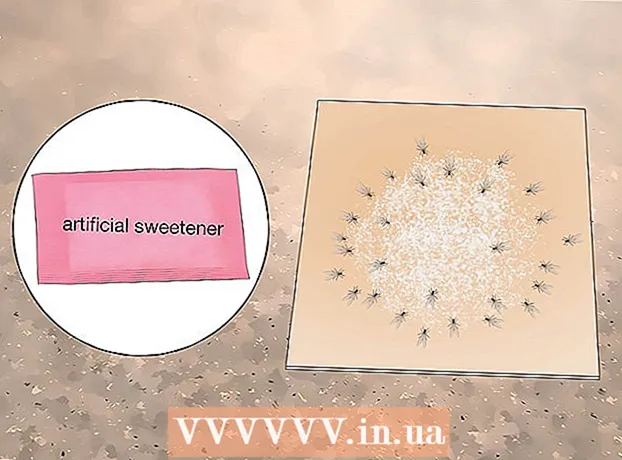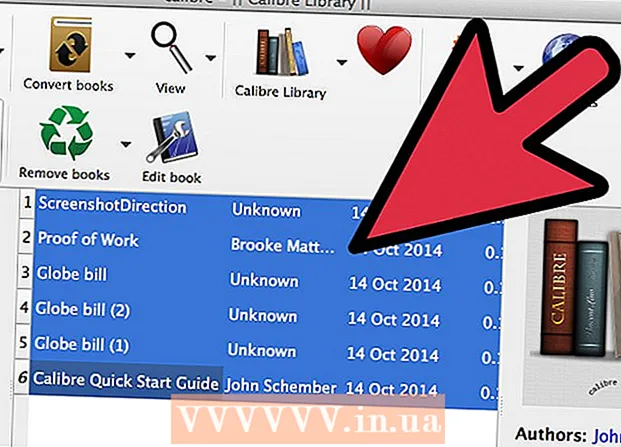Autor:
Mark Sanchez
Erstelldatum:
4 Januar 2021
Aktualisierungsdatum:
1 Juli 2024

Inhalt
In diesem Artikel zeigen wir dir, wie du die Uber-App installierst.
Schritte
Methode 1 von 2: iOS
 1 Starten Sie die App Store-App.
1 Starten Sie die App Store-App. 2 Tippen Sie auf Suchen.
2 Tippen Sie auf Suchen.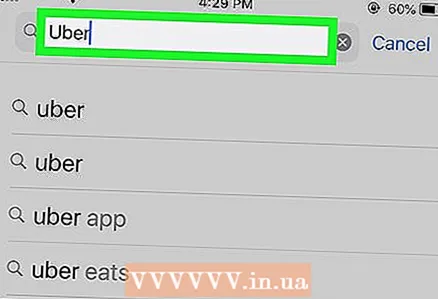 3 Geben Sie "Uber" ein.
3 Geben Sie "Uber" ein.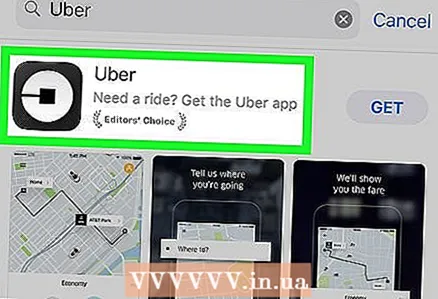 4 Klicken Sie auf "Uber". Dies ist die erste Option in den Suchergebnissen, die unter der Suchleiste angezeigt wird.
4 Klicken Sie auf "Uber". Dies ist die erste Option in den Suchergebnissen, die unter der Suchleiste angezeigt wird. 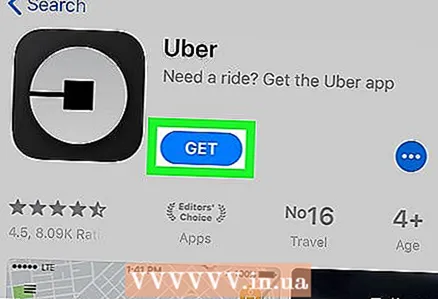 5 Klicken Sie auf Herunterladen. Es ist rechts von Uber.
5 Klicken Sie auf Herunterladen. Es ist rechts von Uber. - Stellen Sie sicher, dass die von Ihnen gewählte Uber-App von Uber Technologies, Inc. erstellt wurde.
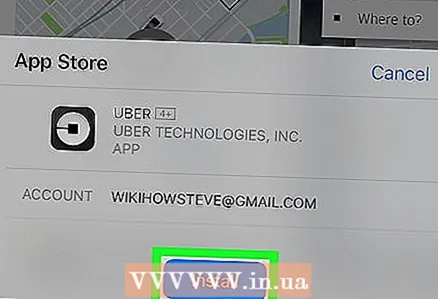 6 Tippen Sie auf Installieren.
6 Tippen Sie auf Installieren.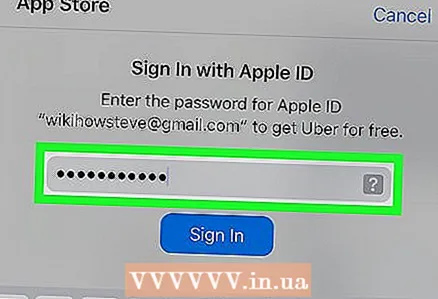 7 Geben Sie Ihre Apple-ID und Ihr Passwort ein. Uber beginnt mit dem Download.
7 Geben Sie Ihre Apple-ID und Ihr Passwort ein. Uber beginnt mit dem Download. - Der Download kann beginnen, ohne dass Sie Ihre Apple-ID-Anmeldeinformationen eingeben müssen.
Methode 2 von 2: Android
 1 Öffnen Sie den Playstore.
1 Öffnen Sie den Playstore.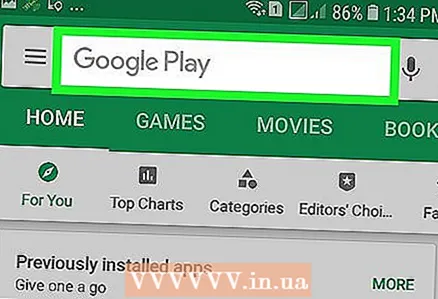 2 Tippen Sie auf das Lupensymbol.
2 Tippen Sie auf das Lupensymbol.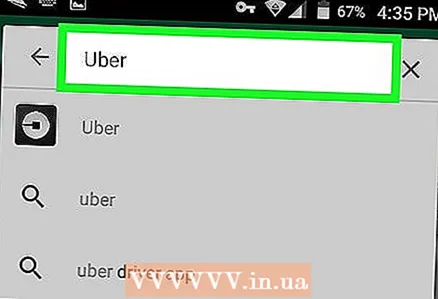 3 Geben Sie "Uber" ein.
3 Geben Sie "Uber" ein.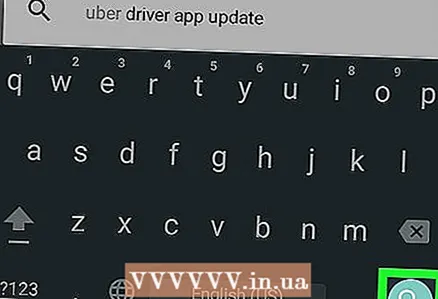 4 Tippen Sie auf Suchen.
4 Tippen Sie auf Suchen.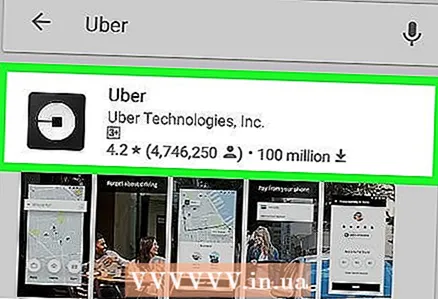 5 Klicken Sie auf "Uber". Stellen Sie sicher, dass die von Ihnen gewählte Uber-App von Uber Technologies, Inc. erstellt wurde.
5 Klicken Sie auf "Uber". Stellen Sie sicher, dass die von Ihnen gewählte Uber-App von Uber Technologies, Inc. erstellt wurde. 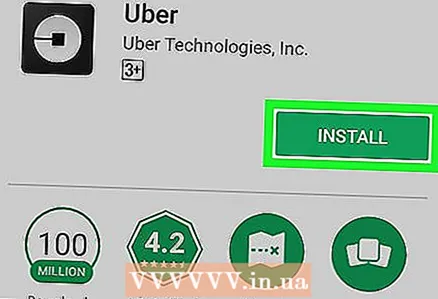 6 Tippen Sie auf Installieren. Es ist in der oberen rechten Ecke.
6 Tippen Sie auf Installieren. Es ist in der oberen rechten Ecke.  7 Klicken Sie auf Akzeptieren, wenn Sie dazu aufgefordert werden. Der Download der Anwendung wird gestartet.
7 Klicken Sie auf Akzeptieren, wenn Sie dazu aufgefordert werden. Der Download der Anwendung wird gestartet.
Tipps
- Melden Sie sich nach der Installation der Uber-App mit Ihren Uber-Anmeldeinformationen an.
Warnungen
- Die Uber-App ist etwa 100 Megabyte groß. Wenn auf Ihrem Gerät nur noch wenig freier Speicherplatz verfügbar ist, deinstallieren Sie zuerst unnötige Anwendungen oder Daten.